- Fitur Reset Windows 10 adalah alternatif yang bagus untuk instalasi yang bersih, karena memungkinkan Anda untuk menyimpan data pribadi Anda dari penghapusan, sambil mempertahankan OS dan lisensi yang sama yang Anda miliki sejauh ini.
- Sayangnya, masalah dengan fungsi reset Windows tidak jarang terjadi. Karena itu, ikuti langkah-langkah yang tertulis di bawah ini jika Anda mengalami pembekuan selama pengaturan ulang PC.
- Artikel ini hanyalah salah satu dari banyak artikel yang kami sertakan di hub khusus untuk memperbaiki masalah Windows 10. Jangan lupa untuk membookmarknya karena hub ini mungkin berguna lagi di masa depan.
- Untuk artikel hebat lainnya, kunjungi situs khusus kami Halaman Perbaiki Windows 10.
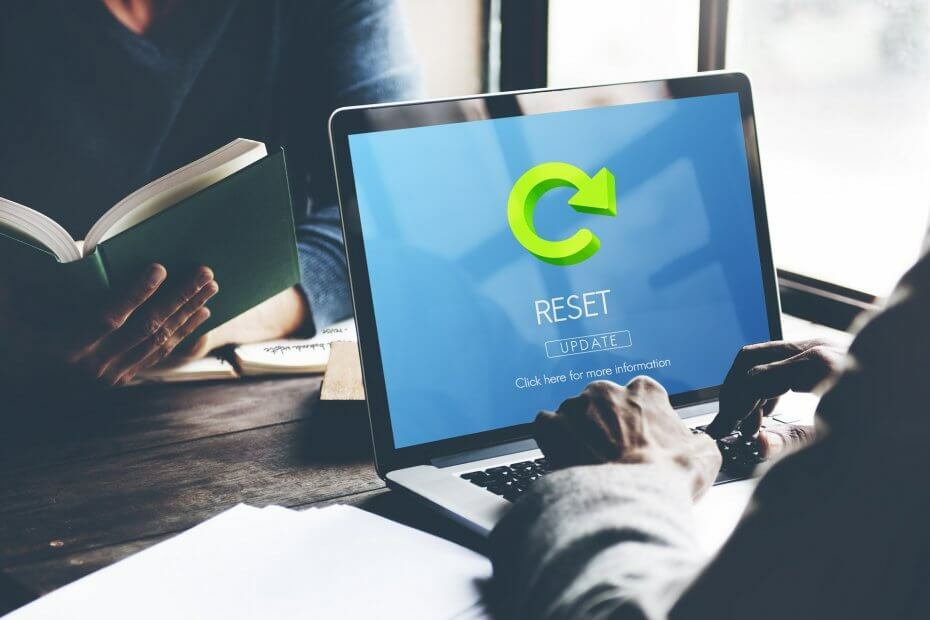
- Unduh Alat Perbaikan PC Restoro yang dilengkapi dengan Teknologi yang Dipatenkan (tersedia paten sini).
- Klik Mulai Pindai untuk menemukan masalah Windows yang dapat menyebabkan masalah PC.
- Klik Perbaiki Semua untuk memperbaiki masalah yang memengaruhi keamanan dan kinerja komputer Anda
- Restoro telah diunduh oleh 0 pembaca bulan ini.
Windows 10 telah ada selama beberapa waktu dan jika statistik dapat dipercaya, Windows 10 telah diinstal pada lebih dari 200 juta perangkat sejak diluncurkan.
Sekarang, tidak ada sistem di dunia ini yang sempurna, bukan? Sama halnya dengan Windows 10. Bahkan Windows 10 memiliki beberapa bug yang membuat orang mengalami masalah yang sulit dipecahkan tetapi berkat Microsoft, bug ini sedang diperbaiki segera setelah ditemukan.
Salah satu dari banyak bug yang dialami Windows 10 adalah beberapa orang sepertinya terjebak saat mengatur ulang Windows 10. Dalam posting ini, kita akan melihat cara memperbaiki masalah ini dan kami terutama akan menggunakan dua metode.
Apa yang dapat saya lakukan jika reset pabrik macet di Windows 10?
Reset pabrik adalah cara yang bagus untuk memperbaiki banyak masalah pada PC Anda, tetapi terkadang proses reset bisa macet. Berbicara tentang reset pabrik, berikut adalah beberapa masalah umum yang dilaporkan pengguna:
-
Laptop HP, Dell, reset pabrik ASUS macet
- Masalah ini dapat terjadi di berbagai laptop, dan jika Anda mengalaminya, lepaskan baterai laptop Anda dan masukkan kembali.
-
Menyetel ulang PC ini macet di 35
- Proses penyetelan ulang dapat macet kapan saja, dan jika penyetelan ulang macet, Anda mungkin hanya perlu menunggu beberapa jam hingga penyetelan ulang selesai.
-
Reset pabrik Surface Pro 4 macet
- Masalah ini dapat terjadi pada Surface Pro 4, tetapi Anda dapat memperbaikinya dengan menggunakan solusi dari artikel ini.
-
Reset pabrik komputer macet
- Jika ini terjadi, Anda mungkin dapat memperbaiki masalah hanya dengan menggunakan fitur Perbaikan Startup.
-
Reset pabrik loop boot macet
- Dalam beberapa kasus, satu-satunya cara untuk memperbaiki masalah ini adalah dengan melakukan instalasi bersih. Jika Anda memutuskan untuk melakukannya, pastikan untuk membuat cadangan file Anda sebelumnya.
1. Perbaiki sistem menggunakan disk Windows atau Windows Bootable USB Stick
- Unduh dan jalankan Alat Pembuatan Media pada PC yang berfungsi.
- Sekarang gunakan Alat Pembuatan Media untuk buat flash drive USB yang dapat di-boot atau DVD.
Jika Windows macet selama reset pabrik, Anda mungkin dapat memperbaiki masalah dengan menjalankan Startup Repair. Untuk melakukan itu, pertama-tama Anda perlu membuat media yang dapat di-boot.
Jika Anda tidak dapat menjalankan Media Creation Tool di PC Windows Anda, lihat panduan mendalam ini yang akan membantu Anda memperbaiki masalah.
Setelah melakukan itu, Anda perlu menghubungkan media instalasi ke PC yang terpengaruh dan ikuti langkah-langkah ini:
-
Setelah file instalasi siap, restart PC Anda dan boot melalui DVD atau stik USB yang dapat di-boot, biasanya Anda akan melihat pesan yang menanyakan apakah Anda ingin boot dari DVD atau stik USB jadi ini seharusnya tidak sulit dilakukan – namun jika Anda tidak melihat opsi itu, Anda mungkin perlu membuka BIOS dan meletakkan DVD atau stik USB di atas boot memesan.
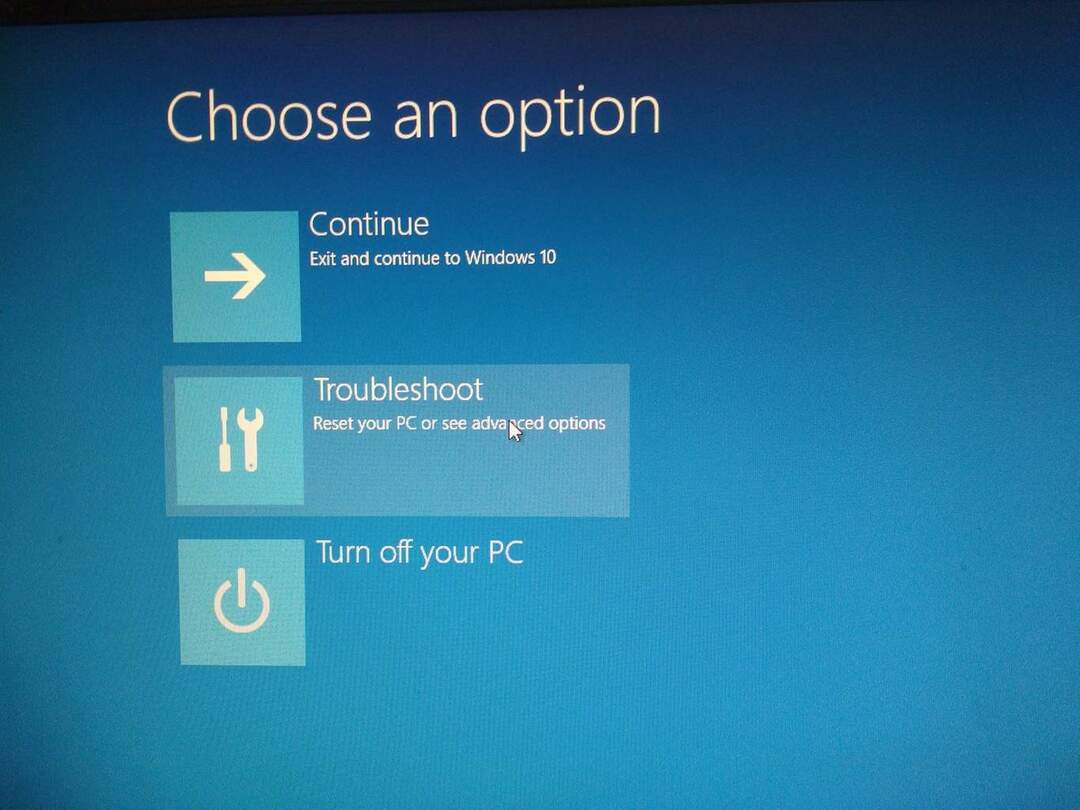
- Setelah Anda boot ke instalasi Windows, Anda akan melihat opsi untuk Memperbaiki Komputer Anda, klik itu dan kemudian klik Opsi Lanjutan Advanced

- Setelah di Opsi Lanjutan, klik Troubleshoot dan kemudian Startup Repair, dari sana cukup ikuti petunjuk di layar.
Terjebak pada loop perbaikan otomatis? Jangan khawatir, kami akan memberikan Anda garis hidup yang menakjubkan ini.
Setelah proses Perbaikan Startup selesai, periksa apakah masalahnya masih ada.
Jika Anda tidak memiliki PC tambahan yang tersedia, Anda juga dapat melakukan Perbaikan Startup tanpa media instalasi. Untuk melakukannya, ikuti langkah-langkah berikut:
- Klik Tombol Mulai. Sekarang tekan dan tahan tombol Bergeser kunci, klik Kekuasaan tombol dan pilih Mengulang kembali dari menu.
- Sekarang Anda akan disajikan dengan daftar opsi. Pilih Pemecahan masalah > Opsi lanjutan > Perbaikan Startup.
- Ikuti petunjuk di layar untuk menyelesaikan proses perbaikan.
Setelah proses perbaikan selesai, periksa apakah masalahnya masih ada. Ingatlah bahwa ini bukan solusi universal, tetapi beberapa pengguna melaporkan bahwa itu berhasil untuk mereka, jadi Anda mungkin ingin mencobanya.
Perbaikan Startup tidak berjalan? Lihat panduan luar biasa ini dan perbaiki masalahnya dengan cepat.
2. Tunggu saja
Penyetelan ulang pabrik terkadang memakan waktu cukup lama, tetapi jika pengaturan ulang pabrik tampaknya macet, pilihan terbaik Anda adalah menunggu. Bergantung pada opsi yang dipilih dan berbagai faktor lainnya, reset pabrik mungkin macet untuk sementara.
Jika Anda memperhatikan bahwa Anda perangkat keras Indikator LED berkedip, itu berarti proses reset masih berfungsi, jadi Anda mungkin harus menunggu sampai selesai.
Jalankan Pemindaian Sistem untuk menemukan potensi kesalahan

Unduh Restoro
Alat Perbaikan PC

Klik Mulai Pindai untuk menemukan masalah Windows.

Klik Perbaiki Semua untuk memperbaiki masalah dengan Teknologi yang Dipatenkan.
Jalankan Pemindaian PC dengan Alat Perbaikan Restoro untuk menemukan kesalahan yang menyebabkan masalah keamanan dan perlambatan. Setelah pemindaian selesai, proses perbaikan akan mengganti file yang rusak dengan file dan komponen Windows yang baru.
Beberapa pengguna melaporkan bahwa proses reset memakan waktu beberapa jam untuk diselesaikan, jadi Anda mungkin harus membiarkan PC Anda dihidupkan semalaman agar proses reset selesai sepenuhnya.
3. Nonaktifkan koneksi Internet Anda
Menurut pengguna, terkadang koneksi Internet Anda dapat menyebabkan masalah dengan reset pabrik. Terkadang, PC Anda akan macet saat mengunduh pembaruan tertentu setelah reset, dan seluruh proses reset akan tampak macet.
Namun, Anda dapat memperbaikinya hanya dengan menonaktifkan koneksi Internet Anda.
Untuk melakukannya, cukup putuskan sambungan kabel Ethernet dari PC Anda atau matikan router nirkabel. Setelah jaringan Anda dinonaktifkan, Anda seharusnya dapat menyelesaikan proses reset.
4. Ubah pengaturan BIOS Anda
- Nonaktifkan Boot Aman.
- Aktifkan Boot Lama.
- Aktifkan CSM jika tersedia.
- Aktifkan USB Boot jika diperlukan.
- Atur disk boot atau USB Anda sebagai perangkat boot pertama.
Setelah melakukan itu, simpan perubahan dan coba lakukan reset pabrik sekali lagi. Jika Anda mengalami masalah dengan reset pabrik, masalahnya mungkin pada Anda BIOS pengaturan. Terkadang fitur BIOS tertentu dapat mengganggu sistem Anda dan menyebabkan kesalahan ini dan lainnya muncul.
Mengakses BIOS tampaknya merupakan tugas yang terlalu berat? Biarkan kami membuat segalanya lebih mudah bagi Anda dengan bantuan panduan luar biasa ini!
5. Tidak ada yang berhasil? Instal ulang Windows 10
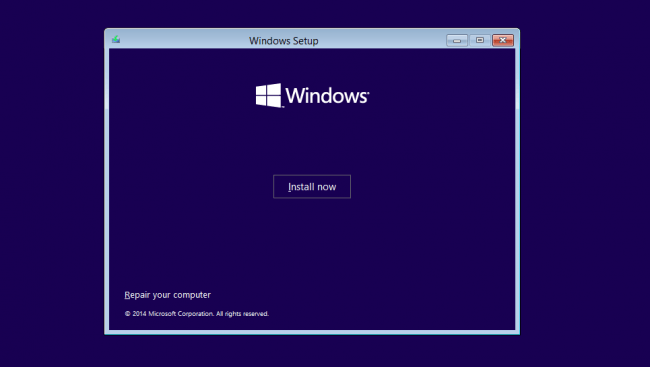
Jika tidak ada yang berhasil, dan PC Anda masih macet selama reset pabrik, satu-satunya pilihan Anda mungkin adalah melakukan instalasi bersih Windows 10. Untuk melakukan itu, kami menyarankan Anda untuk buat cadangan file Anda dari drive C hanya untuk amannya.
Ingin tahu cara membuat cadangan data Anda di Windows? Lihat panduan bermanfaat ini.
Sebelum kita bisa mulai, Anda perlu membuat media instalasi menggunakan Media Creation Tool. Setelah melakukan itu, Anda harus mengikuti langkah-langkah ini:
- Hubungkan media instalasi ke PC Anda dan boot PC Anda dari itu. Anda mungkin harus membuat perubahan di BIOS dan mengatur PC Anda untuk boot dari Flash disk.
- Sekarang Anda akan diminta untuk memilih bahasa instalasi Anda. Pilih bahasa yang diinginkan dan informasi lainnya dan klik Lanjut.
- Klik Instal sekarang tombol untuk melanjutkan.
- Sekarang Anda akan diminta untuk memasukkan nomor produk Anda. Anda juga dapat melewati langkah ini dan mengaktifkan Windows nanti.
- Terima persyaratan layanan dan klik Lanjut.
- Sekarang pilih Kustom: Instal Windows saja (lanjutan).
- Sekarang pilih drive tempat Windows diinstal. Biasanya drive ini diberi label Sistem atau Utama, tapi itu tidak selalu terjadi. Untuk memastikan memilih drive sistem, perhatikan ukuran drive Anda, dan periksa kembali semuanya sebelum melanjutkan. Jika Anda memilih drive yang salah, Anda akan memformatnya dan menghapus semua file darinya. Selain itu, Anda akan mendapatkan dua versi Windows di PC Anda, jadi berhati-hatilah dan pastikan untuk memilih drive yang menginstal Windows di dalamnya. Klik Lanjut untuk melanjutkan.
- Sekarang ikuti petunjuk di layar untuk menyelesaikan instalasi.
Setelah instalasi selesai, masalahnya harus diselesaikan sepenuhnya. Ini adalah solusi drastis, dan Anda harus menggunakannya hanya jika solusi lain tidak dapat memperbaiki masalah.
Jika solusi di atas tidak membantu Anda, maka Anda harus terus mencari solusi lain yang berhasil – seperti yang dikatakan sebelumnya, ada beberapa hal-hal yang dapat menyebabkan masalah ini – atau Anda dapat memformat ulang instalasi Windows Anda, yang jelas sekali lagi Anda akan memerlukan instalasi Windows file.
Butuh info tambahan tentang cara menginstal ulang Windows 10? Lihatlah panduan khusus ini.
Jika Anda memiliki saran atau pertanyaan lain, jangan ragu untuk meninggalkannya di bagian komentar di bawah dan kami pasti akan memeriksanya.
 Masih mengalami masalah?Perbaiki dengan alat ini:
Masih mengalami masalah?Perbaiki dengan alat ini:
- Unduh Alat Perbaikan PC ini dinilai Hebat di TrustPilot.com (unduh dimulai di halaman ini).
- Klik Mulai Pindai untuk menemukan masalah Windows yang dapat menyebabkan masalah PC.
- Klik Perbaiki Semua untuk memperbaiki masalah dengan Teknologi yang Dipatenkan (Diskon Eksklusif untuk pembaca kami).
Restoro telah diunduh oleh 0 pembaca bulan ini.
Pertanyaan yang Sering Diajukan
Iya. Menggunakan OS Anda akhirnya mengacaukan pendaftar dan mengarah pada pengumpulan banyak data sisa yang tidak berguna. Jika Anda ingin tahu lebih banyak tentang mengatur ulang PC Anda, lihat ini panduan lengkap.
Iya. Menyetel ulang PC Windows 10 Anda berarti semua data pribadi Anda yang ada di drive sistem juga akan dihapus. Oleh karena itu, sebaiknya Anda mencadangkan semua data Anda menggunakan a alat khusus.
Saat Anda melakukan reset, Anda akan ditanya apakah akan menyimpan data pribadi Anda atau tidak. Namun, perlu diingat bahwa ini hanya akan memengaruhi data yang ada di drive non-sistem.


